วิดีโอ YouTube ที่มีผู้เข้าชมมากที่สุดใน 24 ชั่วโมงคืออะไร

สถิติและการวิเคราะห์เป็นองค์ประกอบสำคัญของ YouTube แพลตฟอร์มติดตามความสำเร็จหลายประการ รวมถึงวิดีโอที่มีจำนวนมากที่สุด
การแสดงผลเป็นปัจจัยสำคัญที่ส่งผลต่อการตัดสินใจซื้อสมาร์ทโฟนเครื่องใดเครื่องหนึ่ง ส่วนที่ยากคือการเลือกระหว่าง AMOLED (หรือ OLED) กับ LCD แม้ว่าในช่วงไม่กี่ครั้งที่ผ่านมาแบรนด์เรือธงส่วนใหญ่ได้เปลี่ยนมาใช้ AMOLED แต่ก็ไม่ได้หมายความว่ามันไร้ที่ติ ประเด็นหนึ่งที่น่ากังวลกับจอแสดงผล AMOLED คือหน้าจอเบิร์นอินหรือภาพโกสต์ จอแสดงผล AMOLED มีแนวโน้มที่จะประสบปัญหาหน้าจอเบิร์นอิน การคงอยู่ของภาพ หรือภาพโกสต์มากกว่าเมื่อเปรียบเทียบกับ LCD ดังนั้นในการอภิปรายระหว่าง LCD และ AMOLED ด้านหลังมีข้อเสียที่ชัดเจนในด้านนี้
ตอนนี้ คุณอาจไม่เคยมีประสบการณ์การเบิร์นอินหน้าจอมาก่อน แต่ผู้ใช้ Android จำนวนมากมี แทนที่จะสับสนและสับสนกับคำศัพท์ใหม่นี้ และก่อนที่จะปล่อยให้มันส่งผลต่อการตัดสินใจขั้นสุดท้ายของคุณ จะดีกว่าถ้าคุณรู้เรื่องราวทั้งหมด ในบทความนี้ เราจะมาพูดถึงว่าจริงๆ แล้วการเบิร์นอินหน้าจอคืออะไร และคุณสามารถแก้ไขได้หรือไม่ ดังนั้น เรามาเริ่มกันเลยดีกว่า
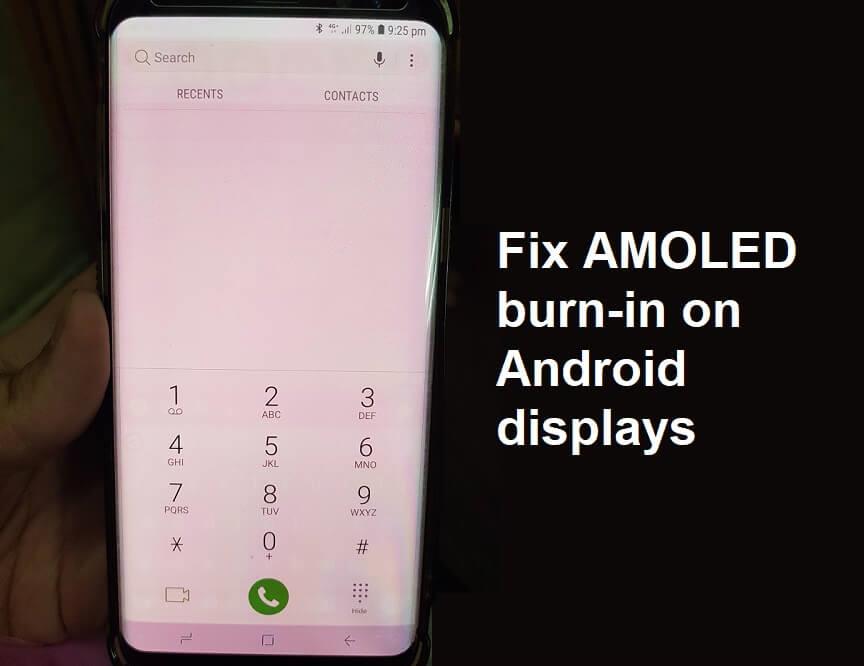
สารบัญ
แก้ไขการเบิร์นหน้าจอบนจอ AMOLED หรือ LCD
Screen Burn-in คืออะไร?
การเบิร์นอินของหน้าจอเป็นภาวะที่จอแสดงผลมีปัญหาจากการเปลี่ยนสีถาวรเนื่องจากการใช้พิกเซลที่ไม่สม่ำเสมอ เรียกอีกอย่างว่าภาพผีเนื่องจากในสภาพนี้ภาพเบลอจะสะท้อนอยู่บนหน้าจอและซ้อนทับกับรายการปัจจุบันที่กำลังแสดงอยู่ เมื่อใช้ภาพนิ่งบนหน้าจอเป็นเวลานาน พิกเซลจะมีปัญหาในการสลับไปใช้ภาพใหม่ พิกเซลบางพิกเซลยังคงปล่อยสีเดียวกัน จึงสามารถเห็นโครงร่างจางๆ ของภาพก่อนหน้าได้ คล้ายกับขามนุษย์ที่รู้สึกตายและไม่สามารถขยับได้หลังจากนั่งเป็นเวลานาน ปรากฏการณ์นี้เรียกอีกอย่างว่าภาพค้างและเป็นปัญหาทั่วไปในหน้าจอ OLED หรือ AMOLED เพื่อให้เข้าใจปรากฏการณ์นี้มากขึ้น เราต้องรู้ว่าอะไรเป็นสาเหตุ
อะไรทำให้หน้าจอเบิร์นอิน
การแสดงผลของสมาร์ทโฟนประกอบด้วยพิกเซลจำนวนมาก พิกเซลเหล่านี้จะสว่างขึ้นเพื่อเป็นส่วนหนึ่งของภาพ ตอนนี้สีต่างๆ ที่คุณเห็นนั้นเกิดจากการผสมสีจากพิกเซลย่อยสามสี ได้แก่ สีเขียว สีแดง และสีน้ำเงิน สีใดๆ ที่คุณเห็นบนหน้าจอของคุณเกิดจากพิกเซลย่อยทั้งสามนี้รวมกัน ตอนนี้ พิกเซลย่อยเหล่านี้จะค่อยๆ เสื่อมสลายไปตามกาลเวลา และแต่ละพิกเซลย่อยมีช่วงชีวิตที่แตกต่างกัน สีแดงจะคงทนที่สุด รองลงมาคือสีเขียวและสีน้ำเงินซึ่งอ่อนที่สุด การเบิร์นอินเกิดขึ้นเนื่องจากการอ่อนตัวของพิกเซลย่อยสีน้ำเงิน
นอกเหนือจากพิกเซลที่ใช้กันอย่างแพร่หลายเช่นพิกเซลที่รับผิดชอบในการสร้างแผงการนำทางหรือปุ่มนำทางจะสลายตัวเร็วขึ้น เมื่อการเบิร์นอินเริ่มต้น ปกติจะเริ่มจากพื้นที่การนำทางของหน้าจอ พิกเซลที่เสื่อมสภาพเหล่านี้ไม่สามารถสร้างสีสันของภาพได้ดีเท่ากับสีอื่นๆ พวกเขายังคงติดอยู่ที่ภาพก่อนหน้าและสิ่งนี้ทิ้งร่องรอยของภาพไว้บนหน้าจอ พื้นที่ของหน้าจอที่มักจะติดอยู่กับภาพนิ่งเป็นเวลานานมักจะเสื่อมสภาพเนื่องจากพิกเซลย่อยอยู่ในสถานะสว่างคงที่และไม่มีโอกาสเปลี่ยนหรือปิด พื้นที่เหล่านี้ไม่ตอบสนองเหมือนส่วนอื่นๆ อีกต่อไป พิกเซลที่เสื่อมสภาพยังทำให้เกิดการเปลี่ยนแปลงในการสร้างสีในส่วนต่างๆ ของหน้าจออีกด้วย
ดังที่ได้กล่าวไว้ก่อนหน้านี้ พิกเซลย่อยของแสงสีน้ำเงินเสื่อมสภาพเร็วกว่าสีแดงและสีเขียว ทั้งนี้เนื่องจากในการผลิตแสงที่มีความเข้มเฉพาะ แสงสีน้ำเงินจะต้องสว่างกว่าสีแดงหรือสีเขียว และต้องใช้พลังงานพิเศษ เนื่องจากการบริโภคพลังงานส่วนเกินอย่างต่อเนื่อง แสงสีน้ำเงินจึงเสื่อมสภาพเร็วขึ้น เมื่อเวลาผ่านไป จอแสดงผล OLED เริ่มมีโทนสีแดงหรือสีเขียว นี่เป็นอีกแง่มุมหนึ่งของการเบิร์นอิน
มาตรการป้องกันการเบิร์นอินมีอะไรบ้าง?
ปัญหาการเบิร์นอินได้รับการยอมรับจากผู้ผลิตสมาร์ทโฟนทุกรายที่ใช้จอแสดงผล OLED หรือ AMOLED พวกเขารู้ว่าปัญหาเกิดจากการสลายตัวที่เร็วขึ้นของพิกเซลย่อยสีน้ำเงิน พวกเขาจึงได้ลองใช้วิธีแก้ปัญหาที่เป็นนวัตกรรมใหม่เพื่อหลีกเลี่ยงปัญหานี้ ตัวอย่างเช่น Samsung เริ่มใช้การจัดเรียงพิกเซลย่อยของ pentile ในโทรศัพท์จอแสดงผล AMOLED ทุกรุ่น ในการจัดเรียงนี้ พิกเซลย่อยสีน้ำเงินจะมีขนาดใหญ่ขึ้นเมื่อเทียบกับสีแดงและสีเขียว ซึ่งหมายความว่าจะสามารถผลิตความเข้มสูงขึ้นโดยใช้พลังงานน้อยลง ซึ่งจะช่วยเพิ่มช่วงชีวิตของพิกเซลย่อยสีน้ำเงิน โทรศัพท์ระดับไฮเอนด์ยังใช้ไฟ LED ที่มีอายุการใช้งานยาวนานคุณภาพดีขึ้น เพื่อให้แน่ใจว่าจะไม่เกิดการเบิร์นอินในเร็วๆ นี้
นอกจากนั้น ยังมีฟีเจอร์ซอฟต์แวร์ในตัวที่ป้องกันการเบิร์นอิน ผลิตภัณฑ์ Android Wear มาพร้อมกับตัวเลือก "การป้องกันการเบิร์น" ที่สามารถเปิดใช้งานเพื่อป้องกันการเบิร์นอิน ระบบนี้จะเลื่อนรูปภาพที่แสดงบนหน้าจอทีละสองสามพิกเซลเป็นครั้งคราวเพื่อให้แน่ใจว่าไม่มีแรงกดบนพิกเซลใดพิกเซลหนึ่งมากเกินไป สมาร์ทโฟนที่มาพร้อมกับคุณสมบัติ Always-on ยังใช้เทคนิคเดียวกันนี้เพื่อเพิ่มอายุการใช้งานของอุปกรณ์ นอกจากนี้ยังมีมาตรการป้องกันบางอย่างที่คุณสามารถดำเนินการได้เพื่อหลีกเลี่ยงไม่ให้หน้าจอเกิดการเบิร์นอิน เราจะพูดถึงเรื่องนี้ในหัวข้อถัดไป

วิธีการตรวจจับหน้าจอเบิร์นอิน?
การเบิร์นหน้าจอจะเกิดขึ้นเป็นขั้นตอน มันเริ่มต้นด้วยพิกเซลไม่กี่ที่นี่และที่นั่นแล้วค่อยๆ พื้นที่ของหน้าจอเสียหายมากขึ้นเรื่อยๆ แทบเป็นไปไม่ได้เลยที่จะตรวจจับการเบิร์นอินในช่วงแรกๆ เว้นแต่ว่าคุณกำลังดูสีทึบบนหน้าจอที่มีความสว่างสูงสุด วิธีที่ง่ายที่สุดในการตรวจจับการเบิร์นอินของหน้าจอคือการใช้แอพทดสอบหน้าจออย่างง่าย
หนึ่งในปพลิเคชันที่ดีที่สุดที่มีอยู่บน Google Play Store เป็นทดสอบหน้าจอโดยฮาจิเมะ Namura เมื่อคุณดาวน์โหลดและติดตั้งแอพแล้ว คุณสามารถเริ่มการทดสอบได้ทันที หน้าจอของคุณจะเต็มไปด้วยสีทึบที่เปลี่ยนไปเมื่อคุณสัมผัสหน้าจอ นอกจากนี้ยังมีรูปแบบและการไล่ระดับสีสองสามแบบในการผสม หน้าจอเหล่านี้ช่วยให้คุณตรวจสอบว่ามีเอฟเฟกต์ค้างอยู่หรือไม่เมื่อสีเปลี่ยนไป หรือมีส่วนใดของหน้าจอที่สว่างน้อยกว่าส่วนอื่นๆ หรือไม่ ความผันแปรของสี พิกเซลที่ตาย หน้าจอไม่เรียบร้อยเป็นสิ่งอื่นที่ต้องระวังในขณะที่ทำการทดสอบ หากคุณไม่สังเกตเห็นสิ่งเหล่านี้ แสดงว่าอุปกรณ์ของคุณไม่มีการเบิร์นอิน อย่างไรก็ตาม หากมีสัญญาณของการเบิร์นอิน แสดงว่ามีการแก้ไขบางอย่างที่สามารถช่วยป้องกันความเสียหายเพิ่มเติมได้
การแก้ไขต่างๆ สำหรับ Screen Burn-in คืออะไร?
แม้ว่าจะมีแอพหลายตัวที่อ้างว่าย้อนเอฟเฟกต์ของการเบิร์นอินหน้าจอ แต่ก็ไม่ค่อยได้ผล บางคนถึงกับเผาพิกเซลที่เหลือเพื่อสร้างความสมดุล แต่นั่นก็ไม่ดีเลย เนื่องจากอาการเบิร์นอินหน้าจอเป็นความเสียหายถาวรและไม่สามารถทำอะไรได้มากมาย หากบางพิกเซลเสียหาย จะไม่สามารถซ่อมแซมได้ อย่างไรก็ตาม มีมาตรการป้องกันบางอย่างที่คุณสามารถทำได้เพื่อป้องกันความเสียหายเพิ่มเติม และจำกัดการเบิร์นอินของหน้าจอจากการอ้างสิทธิ์ในส่วนอื่นๆ ของหน้าจอ ด้านล่างนี้คือรายการของมาตรการที่คุณสามารถใช้เพื่อเพิ่มอายุขัยของจอแสดงผลของคุณ
วิธีที่ 1: ลดความสว่างและหมดเวลาของหน้าจอ
เป็นคณิตศาสตร์ง่ายๆ ที่ความสว่างยิ่งสูง พลังงานที่จ่ายให้กับพิกเซลยิ่งสูง การลดความสว่างของอุปกรณ์จะลดการไหลของพลังงานไปยังพิกเซลและป้องกันไม่ให้เสื่อมสภาพเร็วๆ นี้ คุณยังสามารถลดระยะหมดเวลาของหน้าจอเพื่อให้หน้าจอของโทรศัพท์ปิดลงเมื่อไม่ได้ใช้งาน ไม่เพียงประหยัดพลังงาน แต่ยังช่วยเพิ่มอายุการใช้งานของพิกเซลอีกด้วย
1. หากต้องการลดความสว่างของคุณ เพียงลากลงจากแผงการแจ้งเตือนแล้วใช้แถบเลื่อนความสว่างบนเมนูการเข้าถึงด่วน
2. เพื่อลดระยะเวลาหมดเวลาหน้าจอ ให้เปิดการตั้งค่าบนโทรศัพท์ของคุณ

3. ตอนนี้ แตะที่ตัวเลือกการแสดงผล
4. คลิกที่ตัวเลือก Sleepและเลือกตัวเลือกระย���เวลาที่ต่ำกว่า
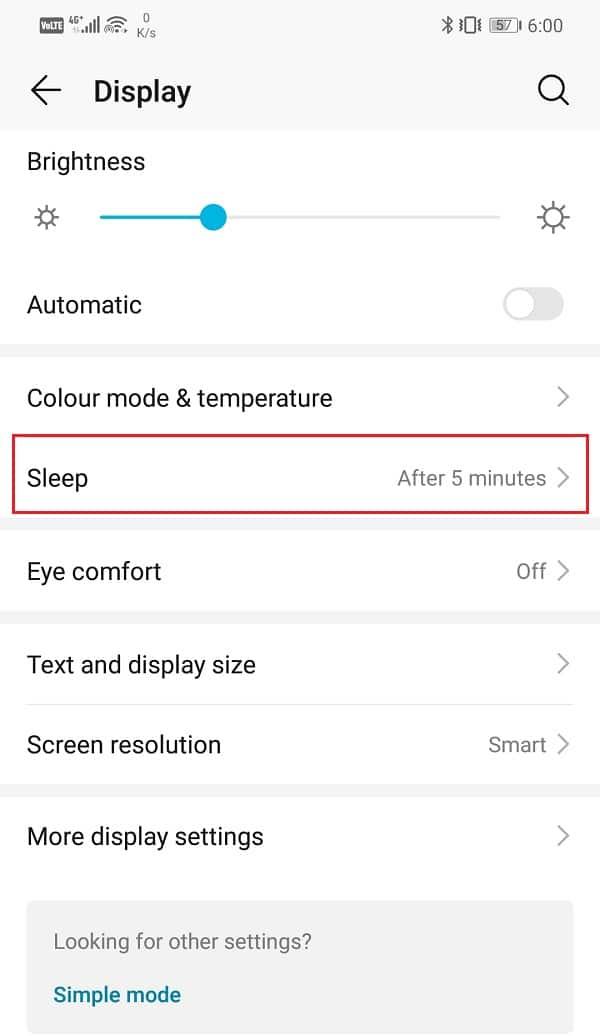
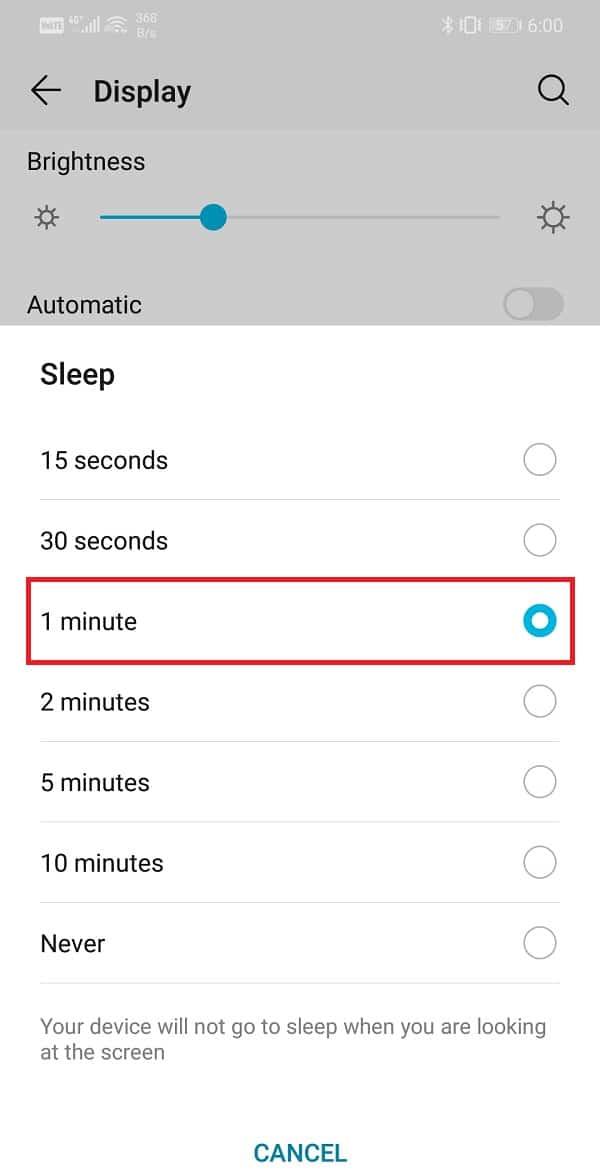
วิธีที่ 2: เปิดใช้งานการแสดงผลแบบเต็มหน้าจอหรือโหมด Immersive
หนึ่งในภูมิภาคที่เกิดเบิร์นอินก่อนคือแผงการนำทางหรือภูมิภาคที่จัดสรรสำหรับปุ่มการนำทาง เนื่องจากพิกเซลในพื้นที่นั้นแสดงสิ่งเดียวกันอย่างต่อเนื่อง วิธีเดียวที่จะหลีกเลี่ยงการเบิร์นอินของหน้าจอคือการกำจัดแผงการนำทางแบบถาวร ทำได้เฉพาะในโหมด Immersive หรือการแสดงผลแบบเต็มหน้าจอ ตามชื่อที่แนะนำ ในโหมดนี้ หน้าจอทั้งหมดจะถูกครอบครองโดยแอปใดก็ตามที่กำลังทำงานอยู่และแผงการนำทางจะถูกซ่อนไว้ คุณต้องปัดขึ้นจากด้านล่างเพื่อเข้าถึงแผงการนำทาง การเปิดใช้งานการแสดงแบบเต็มหน้าจอสำหรับแอพจะทำให้พิกเซลในพื้นที่ด้านบนและด้านล่างมีการเปลี่ยนแปลงเนื่องจากสีอื่นมาแทนที่ภาพนิ่งคงที่ของปุ่มนำทาง
อย่างไรก็ตาม การตั้งค่านี้ใช้ได้เฉพาะกับอุปกรณ์และแอปที่เลือกเท่านั้น คุณต้องเปิดใช้งานการตั้งค่าสำหรับแต่ละแอพจากการตั้งค่า ทำตามขั้นตอนด้านล่างเพื่อดูว่า:
1. เปิดการตั้งค่าบนโทรศัพท์ของคุณแล้วแตะที่ตัวเลือกการแสดงผล
2 ที่นี่คลิกที่ตั้งค่าการแสดงอื่น ๆ
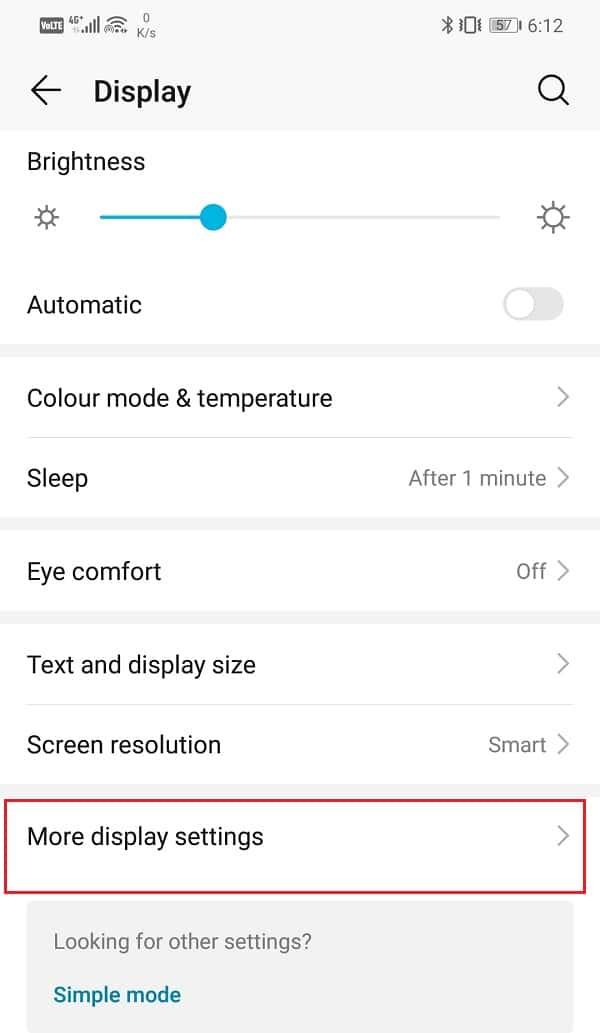
3. ตอนนี้ แตะที่ตัวเลือกการแสดงผลแบบเต็มหน้าจอ
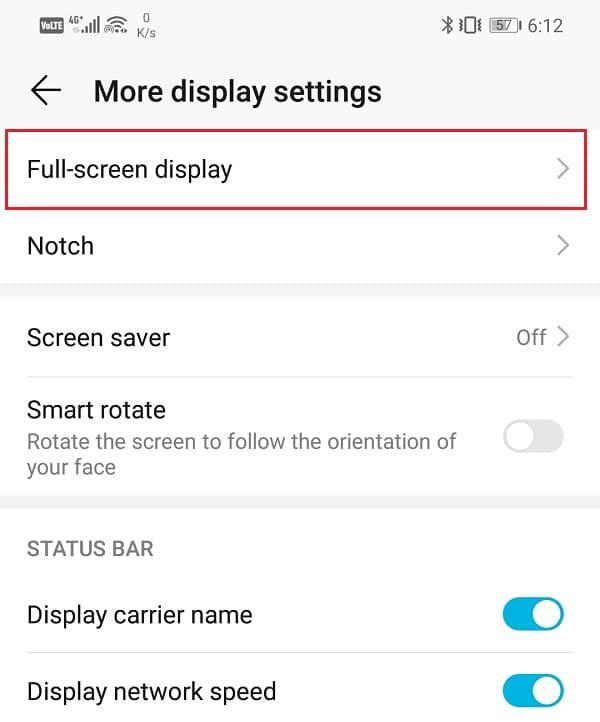
4. หลังจากนั้น เพียงเปิดสวิตช์สำหรับแอปต่างๆ ที่อยู่ในรายการ
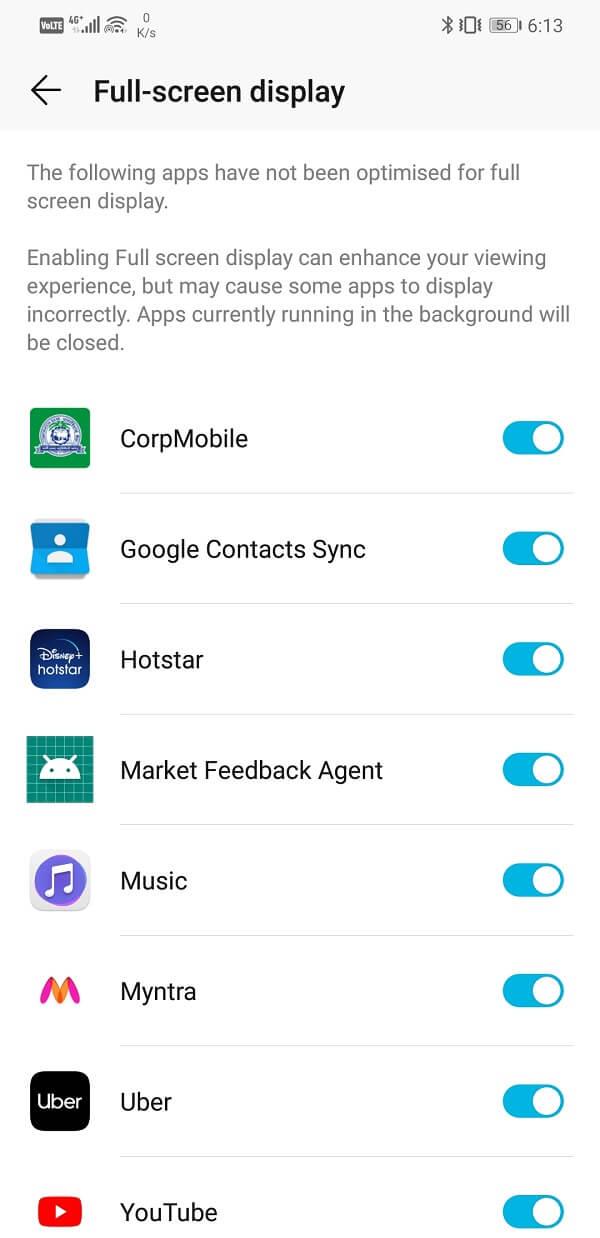
หากอุปกรณ์ของคุณไม่มีการตั้งค่าในตัว คุณสามารถใช้แอพของบริษัทอื่นเพื่อเปิดใช้งานการแสดงผลแบบเต็มหน้าจอได้ ดาวน์โหลดและติดตั้ง GMD Immersive เป็นแอพฟรีและจะอนุญาตให้คุณลบการนำทางและแผงการแจ้งเตือนเมื่อใช้แอพ
วิธีที่ 3: ตั้งค่าหน้าจอสีดำเป็นวอลเปเปอร์
สีดำเป���นอันตรายต่อจอแสดงผลของคุณน้อยที่สุด มันต้องมีไฟส่องสว่างขั้นต่ำและเพิ่มอายุการใช้งานของพิกเซลของที่หน้าจอ AMOLED ใช้หน้าจอสีดำเป็นวอลล์เปเปอร์ของคุณอย่างมากจะช่วยลดโอกาสของการเผาไหม้ใน AMOLED หรือจอแสดงผลแอลซีดี ตรวจสอบแกลเลอรีวอลเปเปอร์ของคุณ หากมีสีดำทึบเป็นตัวเลือก ให้ตั้งค่าเป็นวอลเปเปอร์ของคุณ หากคุณใช้ Android 8.0 หรือสูงกว่า คุณอาจจะสามารถทำได้
อย่างไรก็ตาม หากไม่สามารถทำได้ คุณก็เพียงแค่ดาวน์โหลดภาพหน้าจอสีดำและตั้งเป็นวอลล์เปเปอร์ของคุณ คุณยังสามารถดาวน์โหลดแอปของบริษัทอื่นที่ชื่อColors ที่พัฒนาโดย Tim Clark ที่ให้คุณตั้งค่าสีทึบเป็นวอลเปเปอร์ได้ เป็นแอพฟรีและใช้งานง่ายมาก เพียงเลือกสีดำจากรายการสีและตั้งเป็นวอลล์เปเปอร์ของคุณ
วิธีที่ 4: เปิดใช้งานโหมดมืด
หากอุปกรณ์ของคุณใช้ Android 8.0 ขึ้นไป แสดงว่าอาจมีโหมดมืด เปิดใช้งานโหมดนี้เพื่อประหยัดพลังงานไม่เพียง แต่ยังช่วยลดแรงกดบนพิกเซล
1. เปิดการตั้งค่าบนอุปกรณ์ของคุณแล้วแตะที่ตัวเลือกการแสดงผล
2. ที่นี่คุณจะได้พบกับการตั้งค่าสำหรับโหมดเข้ม
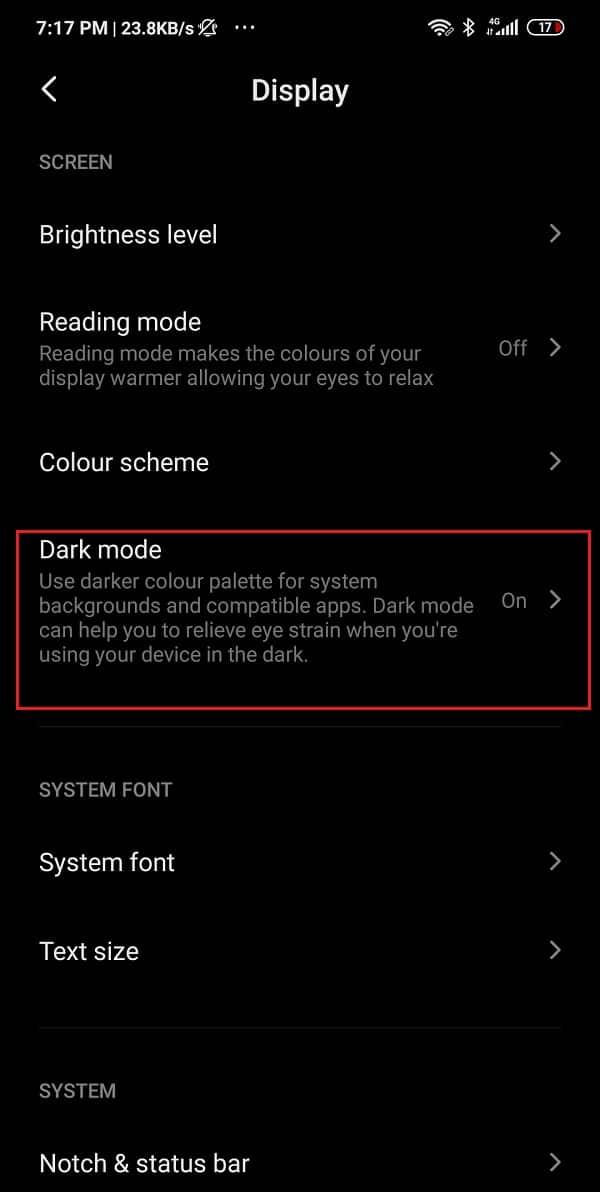
3. คลิกที่มันแล้วสลับสวิทช์ที่จะเปิดใช้งานโหมดมืด
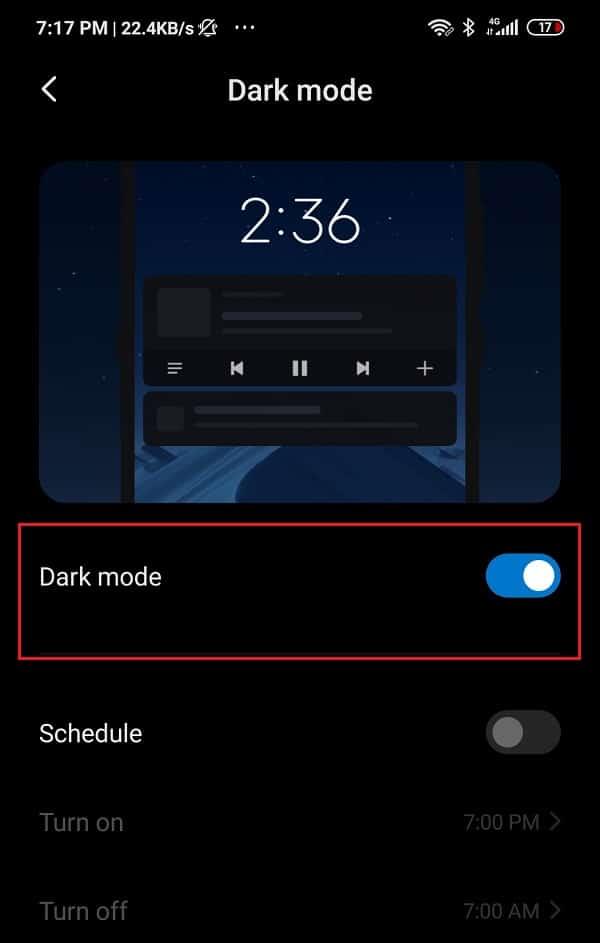
วิธีที่ 5: ใช้ Launcher อื่น
หากอุปกรณ์ของคุณไม่มีโหมดมืด คุณสามารถเลือกตัวเรียกใช้งานอื่นได้ ตัวเรียกใช้เริ่มต้นที่ติดตั้งในโทรศัพท์ของคุณไม่เหมาะที่สุดสำหรับจอแสดงผล AMOLED หรือ OLED โดยเฉพาะอย่างยิ่งหากคุณใช้ Android สต็อก เนื่องจากใช้สีขาวในบริเวณแผงการนำทางซึ่งเป็นอันตรายต่อพิกเซลมากที่สุด คุณสามารถดาวน์โหลดและติดตั้งNova Launcherบนอุปกรณ์ของคุณได้ มันฟรีอย่างแน่นอนและมีคุณสมบัติที่น่าสนใจและใช้งานง่ายมากมาย ไม่เพียงแต่คุณสามารถเปลี่ยนไปใช้ธีมสีเข้มเท่านั้น แต่ยังทดลองด้วยตัวเลือกการปรับแต่งต่างๆ ที่มีให้อีกด้วย คุณสามารถควบคุมลักษณะที่ปรากฏของไอคอน ลิ้นชักแอป เพิ่มทรานซิชันเจ๋งๆ เปิดใช้งานท่าทางสัมผัสและทางลัด ฯลฯ
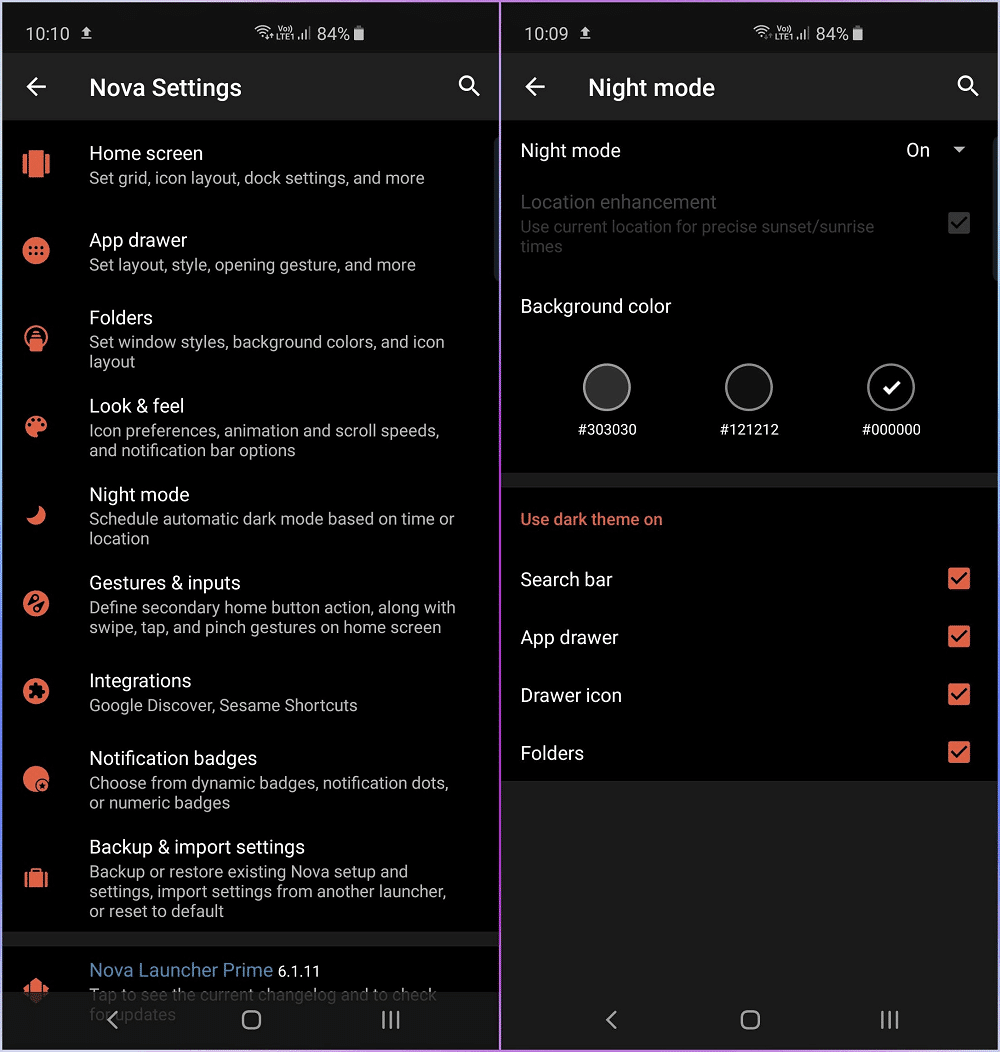
วิธีที่ 6: ใช้ไอคอนที่เป็นมิตรของ AMOLED
ดาวน์โหลดและติดตั้งแอพฟรีที่เรียกว่าMinima Icon Packที่ให้คุณแปลงไอคอนของคุณเป็นไอคอนสีเข้มและเรียบง่าย ซึ่งเหมาะสำหรับหน้าจอ AMOLED ไอคอนเหล่านี้มีขนาดเล็กกว่าและมีธีมสีเข้มกว่า ซึ่งหมายความว่าขณะนี้มีการใช้พิกเซลจำนวนน้อยลง และลดโอกาสที่หน้าจอจะเบิร์นอิน แอพนี้เข้ากันได้กับตัวเรียกใช้งาน Android ส่วนใหญ่ดังนั้นอย่าลังเลที่จะลองใช้
วิธีที่ 7: ใ��้คีย์บอร์ดที่เป็นมิตรของ AMOLED
แป้นพิมพ์ Androidบางรุ่นดีกว่ารุ่นอื่นๆ เมื่อส่งผลต่อพิกเซลในการแสดงผล คีย์บอร์ดที่มีธีมสีเข้มและปุ่มสีนีออนเหมาะที่สุดสำหรับจอแสดงผล AMOLED หนึ่งในแป้นพิมพ์ที่ดีที่สุดปพลิเคชันที่คุณสามารถใช้เพื่อจุดประสงค์นี้เป็นSwiftKey เป็นแอพฟรีและมาพร้อมกับธีมในตัวและการผสมสีมากมาย ธีมที่ดีที่สุดที่เราจะแนะนำคือฟักทอง มีปุ่มสีดำพร้อมแบบอักษรสีส้มนีออน
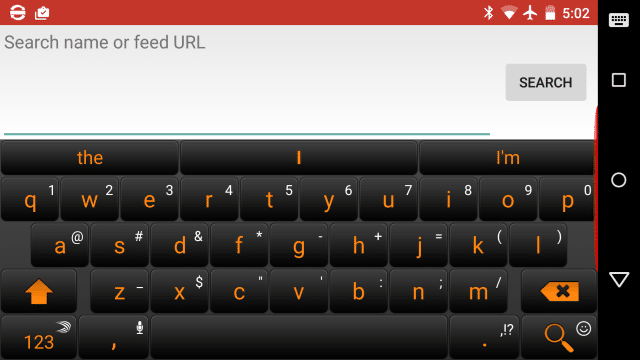
วิธีที่ 8: การใช้แอปแก้ไข
แอพจำนวนมากใน Play Store อ้างว่าสามารถย้อนกลับเอฟเฟกต์ของการเบิร์นอินหน้าจอได้ พวกเขาควรจะสามารถซ่อมแซมความเสียหายที่ได้ทำไปแล้ว แม้ว่าเราได้ระบุถึงข้อเท็จจริงที่ว่าแอปเหล่านี้ส่วนใหญ่ไม่มีประโยชน์ แต่ก็มีบางแอปที่อาจช่วยได้ คุณสามารถดาวน์โหลดแอปที่ชื่อว่าOLED Tools ได้จาก Play Store แอปนี้มีเครื่องมือเฉพาะที่เรียกว่าการลดการเบิร์นอินที่คุณสามารถใช้ได้ มันฝึกพิกเซลบนหน้าจอของคุณอีกครั้งเพื่อพยายามคืนสมดุล กระบวนการนี้รวมถึงการวนพิกเซลบนหน้าจอของคุณผ่านสีหลักต่างๆ ที่ความสว่างสูงสุดเพื่อรีเซ็ตสีเหล่านั้น บางครั้งการทำเช่นนั้นจะช่วยแก้ไขข้อผิดพลาดได้จริง
สำหรับอุปกรณ์ iOS ของคุณ, คุณสามารถดาวน์โหลดDr.OLED X มันค่อนข้างจะทำสิ่งเดียวกันกับคู่หูของ Android อย่างไรก็ตาม หากคุณไม่ต้องการดาวน์โหลดแอปใดๆ คุณสามารถเยี่ยมชมเว็บไซต์ทางการของScreenBurnFixerและใช้สไลด์สีและรูปแบบตาหมากรุกที่ให้ไว้บนเว็บไซต์เพื่อฝึกพิกเซลของคุณอีกครั้ง
จะทำอย่างไรในกรณีที่หน้าจอเบิร์นอินบนจอ LCD?
ดังที่กล่าวไว้ข้างต้น ไม่น่าเป็นไปได้ที่หน้าจอจะเบิร์นอินบนจอ LCD แต่ก็ใช่ว่าจะเป็นไปไม่ได้ นอกจากนี้ หากหน้าจอ LCD เกิดการเบิร์นอิน ความเสียหายจะคงอยู่ถาวรเป็นส่วนใหญ่ อย่างไรก็ตาม มีแอปที่เรียกว่าLCD Burn-in Wiperที่คุณสามารถดาวน์โหลดและติดตั้งบนอุปกรณ์ของคุณได้ แอพนี้ใช้งานได้กับอุปกรณ์ที่มีหน้าจอ LCD เท่านั้น โดยจะหมุนเวียนพิกเซล LCD เป็นสีต่างๆ ที่ระดับความเข้มต่างกันเพื่อรีเซ็ตเอฟเฟกต์การเบิร์นอิน หากไม่ได้ผล คุณต้องไปที่ศูนย์บริการและพิจารณาเปลี่ยนแผงแสดงผล LCD
ที่แนะนำ:
ฉันหวังว่าบทช่วยสอนข้างต้นจะมีประโยชน์ และคุณสามารถแก้ไขการเบิร์นอินของหน้าจอบนจอแสดงผล AMOLED หรือ LCD ของโทรศัพท์ Android ของคุณได้ แต่ถ้าคุณยังมีคำถามใด ๆ อย่าลังเลที่จะถามพวกเขาในส่วนความคิดเห็น
สถิติและการวิเคราะห์เป็นองค์ประกอบสำคัญของ YouTube แพลตฟอร์มติดตามความสำเร็จหลายประการ รวมถึงวิดีโอที่มีจำนวนมากที่สุด
การทำงานร่วมกันของ "Fortnite" และ "Star Wars" ทำให้ผู้เล่นได้รับพลังพิเศษและภารกิจ "Star Wars" พลังแห่งพลังปรากฏขึ้นพร้อมกับบทที่ 4
แพลตฟอร์ม Twitch มีตัวเลือกในการปกป้องคุณจากการมองเห็นภาษาที่เป็นอันตราย ไม่เหมาะสม และไม่เหมาะสมในการแชท สำหรับผู้ใช้อายุน้อยขอแนะนำให้มี
https://www.youtube.com/watch?v=Pt48wfYtkHE Google Docs เป็นเครื่องมือที่ยอดเยี่ยมสำหรับการทำงานร่วมกัน เนื่องจากช่วยให้คนหลายคนแก้ไขและทำงานในที่เดียวได้
คุณสามารถใช้หลายวิธีในการตัดรูปร่างใน Adobe Illustrator เนื่องจากวัตถุจำนวนมากไม่ได้ถูกสร้างขึ้นในลักษณะเดียวกัน น่าเสียดาย,
คุณเคยได้รับการแจ้งเตือน “หมายเลขโทรศัพท์นี้ถูกแบน” ใน Telegram หรือไม่? ถ้าเป็นเช่นนั้นคุณอาจสงสัยว่ามันหมายถึงอะไร โทรเลขมีข้อจำกัด
Snapchat เป็นแพลตฟอร์มโซเชียลยอดนิยมที่ให้ผู้ใช้สามารถโพสต์คลิปวิดีโอแบบสาธารณะและส่งข้อความถึงผู้ใช้รายอื่นได้โดยตรงหากมีคนไม่ตอบกลับ
การขออภัย คุณสามารถส่งข้อความไปยังผู้ติดต่อที่มีร่วมกันได้เท่านั้น ในขณะนี้ ข้อผิดพลาดใน Telegram อาจเป็นเรื่องที่น่ารังเกียจเมื่อติดต่อกับผู้ติดต่อรายใหม่
หากต้องการสร้างงานนำเสนอสำหรับโทรศัพท์มือถือ คุณจะต้องเปลี่ยนเลย์เอาต์เป็นแนวตั้งใน Google Slides Google Slides มีไว้เพื่อ
Soundboard เป็นโปรแกรมคอมพิวเตอร์ที่ช่วยแอปพลิเคชันอย่าง Discord ในการสร้างเอฟเฟกต์เสียงสุดเจ๋ง นอกจากนี้ยังให้คุณอัพโหลดเสียงต่าง ๆ ไปยัง
Obsidian นำเสนอแพลตฟอร์มสำหรับการสร้างและการจัดการลิงก์ระหว่างทรัพยากร บันทึกย่อ และแนวคิด การสร้างลิงก์ใน Obsidian ช่วยให้คุณปลดล็อกระดับใหม่ของ
การรวมใบหน้าสองหน้าที่แตกต่างกันโดยสิ้นเชิงจากรูปถ่ายเข้าด้วยกันเป็นวิธีที่ดีในการสนุกสนานเสมอ ผสมผสานสองภาพที่แยกจากกันเพื่อสร้างรูปลักษณ์ใหม่เอี่ยมได้
https://www.youtube.com/watch?v=ptR9NfE8FVw ช่อง Discord คือสิ่งที่ทำให้แอปพลิเคชัน Discord สนุกสนาน ไม่ว่าจะเป็นช่องข้อความที่เต็มไปด้วยมีม
อัปเดตเมื่อ 19 ต.ค. 2023 บางครั้งชีวิตก็ขวางทางเป้าหมายโซเชียลมีเดียของเรา คุณคงมีช่วงเวลาที่คุณกำลังพิมพ์บนโทรศัพท์
แม้ว่าจะปิดใช้งานการโทรบน WhatsApp ได้ แต่ตัวเลือกนี้หาได้ยากในแอป เว้นแต่คุณจะทำการแก้ไขบางอย่าง ผู้ใช้หลายคนเลือกที่จะ
ปัญหาที่ใหญ่ที่สุดที่ผู้ใช้ Roblox พบคือการติดอยู่ในเกม นี่เป็นเพราะการนำทาง UI ที่คุณอาจเปิดไว้โดยไม่ได้ตั้งใจในขณะนั้น
https://www.youtube.com/watch?v=srNFChLxl5c ไฮไลท์ Instagram เป็นวิธีที่ดีในการใกล้ชิดผู้ติดตามของคุณมากขึ้น คุณสามารถแบ่งปันช่วงเวลาพิเศษของคุณได้
หากคุณใช้แอปส่งข้อความเพื่อติดต่อกับครอบครัวและเพื่อนฝูง แสดงว่าคุณคุ้นเคยกับ Facebook Messenger และ WhatsApp อยู่แล้ว ทั้งสองมีอิสระ
การสูญเสียข้อมูลอาจสร้างความเสียหายร้ายแรงทั้งในด้านการเงินและประสิทธิภาพการทำงาน จากข้อมูลของ IBM ค่าใช้จ่ายเฉลี่ยของการละเมิดข้อมูลในปี 2023 อยู่ที่มากกว่า 4 ดอลลาร์
คุณรู้ไหมว่าคุณสามารถทำงานหลายแอพพร้อมกันบน iPad ของคุณได้ คุณสามารถใช้ตัวเลือกมัลติทาสก์ได้มากมายบน iPad ของคุณ เช่น Split View แยก


















